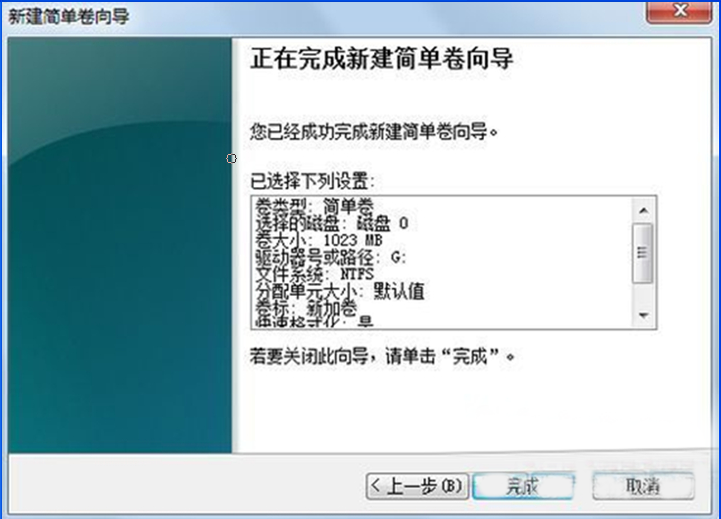时间:2016-01-07 16:27
小编:易激活
1、点击开始——打开计算机——右击计算机,点击管理,打开计算机管理窗口。
2、在“计算机管理”窗口中点击磁盘管理。
3、右键单击选择要压缩的磁盘D盘,快捷方式选择”压缩卷——在输入压缩空间量(MB)里填写要压缩出的空间量,如果要压缩出50G,就填写51200,然后选择“压缩”按钮
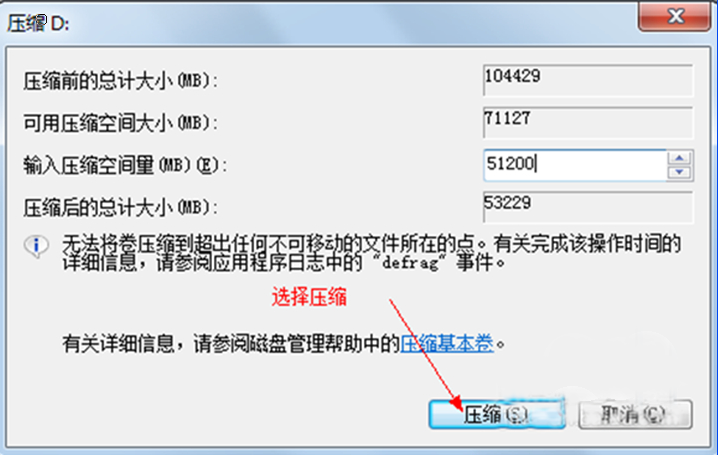
4、压缩后会发现多出一块未分区磁盘(绿色分区),右键弹出快捷菜单选择“新建分区”
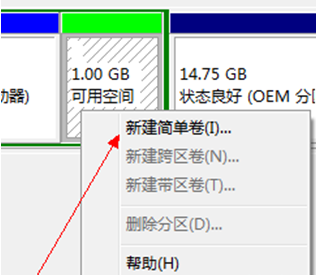
6、打开新建简单卷向导,一路下一步,在简单卷大小里填写要新建磁盘的大小。
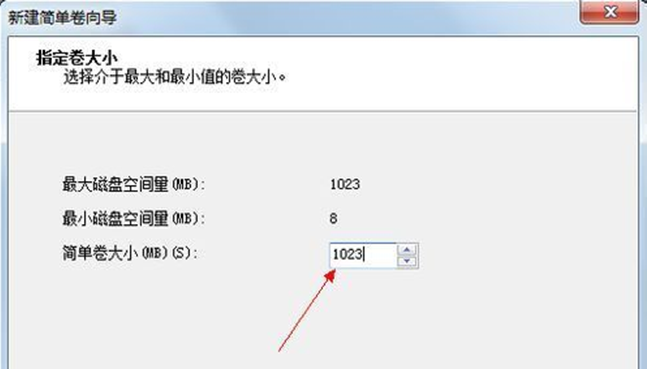
7、选择驱动器磁盘号,点击“下一步”。
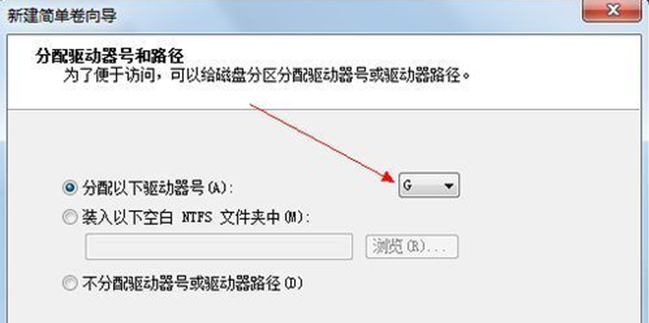
8、选择文件系统格式,然后在执行快速格式化前打钩,点击“下一步”。
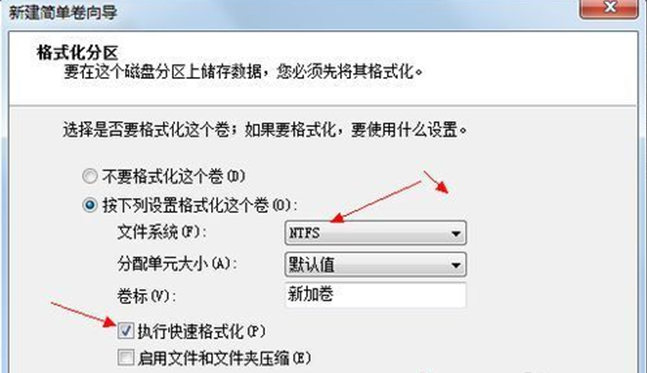
9、点击”完成“按钮,新建磁盘完成了。